 |
|
Tipo
|
 |
 | | 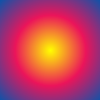 | | 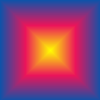 | | 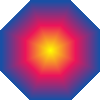 | | | Lineal | Radial | Cuadrado | Forma |
|
 |
| Esta opción le permite seleccionar el tipo de degradado, Lineal, Radial, Cuadrado o Forma. Un degradado Lineal está definido a lo largo de una línea especificada por el ancho de imagen y la dirección del degradado. Un degradado Radial o Cuadrado está definido desde el centro a los márgenes de la imagen. Un degradado de Forma (o trazado) se define desde el centro a los límites de la forma.
|
 |
 |
|
Opacidad
|
 |
|
 |
|
 |
| Esta opción le permite especificar la opacidad del color que aplique. La opacidad es lo contrario de la transparencia. Si un objeto tiene una opacidad del 100% significa que es completamente visible. Una opacidad del 0% indica que el objeto es completamente transparente.
|
 |
 |
|
Cantidad
|
 |
| Esta opción le permite establecer el número de colores que quiere añadir al degradado.
|
 |
 |
|
Ángulo
|
 |
| Establece el ángulo de rotación de un degradado lineal.
|
 |
 |
|
X
|
 |
| Establece la coordenada X del punto central de un degradado radial. La coordenada X es un porcentaje de la anchura del rectángulo.
|
 |
 |
|
Y
|
 |
| Establece la coordenada Y del punto central de un degradado radial. La coordenada Y es un porcentaje de la altura del rectángulo.
|
 |
 |
|
Colores
|
 |
|
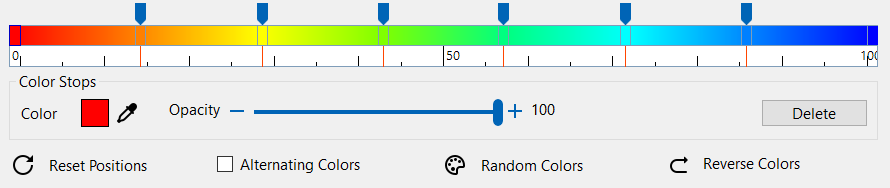 |
|
 |
| Esta opción le permite seleccionar los colores pinchando en el control 'Selector de color'. Mueva los sliders de Posición para cambiar las posiciones de los colores de interpolación. Las posiciones de los colores en el control especifican porcentajes de distancia a lo largo de la línea de degradado. Por ejemplo, un valor de 20 especifica que este punto es un 20 por ciento de la distancia total desde el punto de partida. Las posiciones en este control están representadas por valores entre 0 y 100, el primer color en el degradado debe estar en la posición 0 y el último en la posición 100.
|
 |
 |
|
Restaurar posiciones
|
 |
| Esta opción le permite restaurar las posiciones a la posición inicial.
|
 |
 |
|
Alternar colores
|
 |
| Esta opción usa dos colores alternantes.
|
 |
 |
|
Colores aleatorios
|
 |
| Elija colores aleatorios o seleccione los colores pinchando en el control de color.
|
 |
 |
|
Invertir Colores
|
 |
| Esta opción le permite invertir los colores del degradado.
|
 |